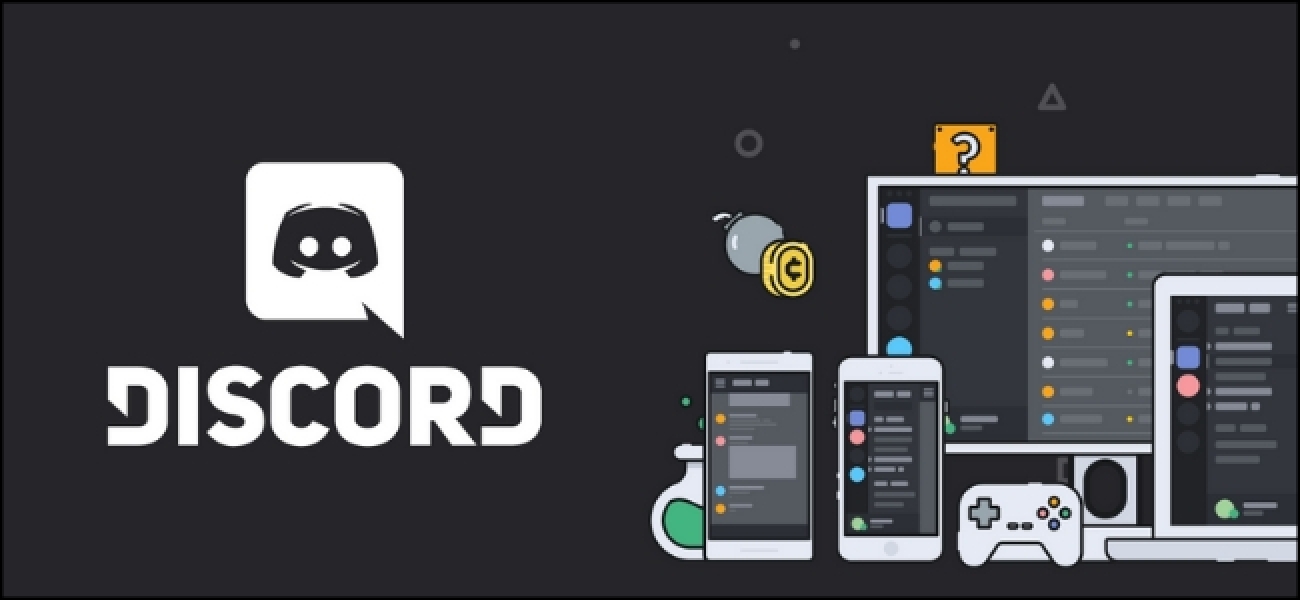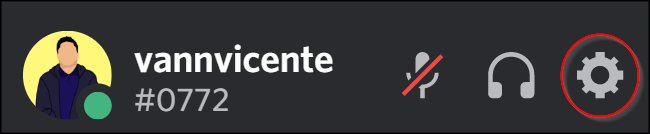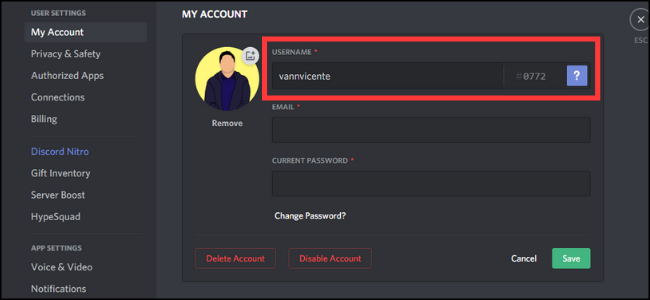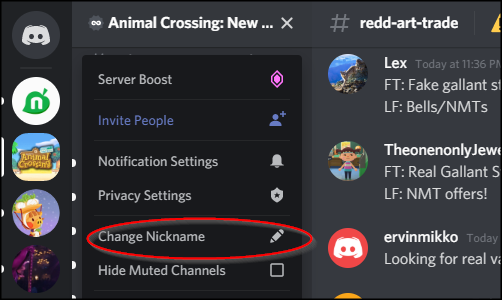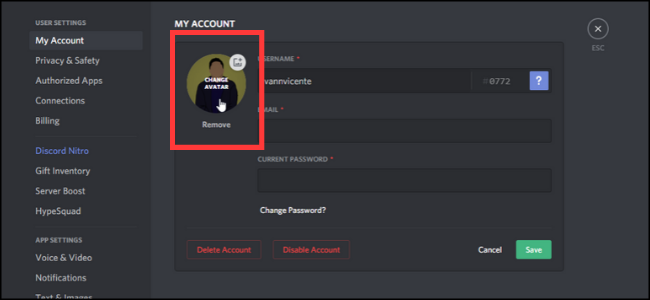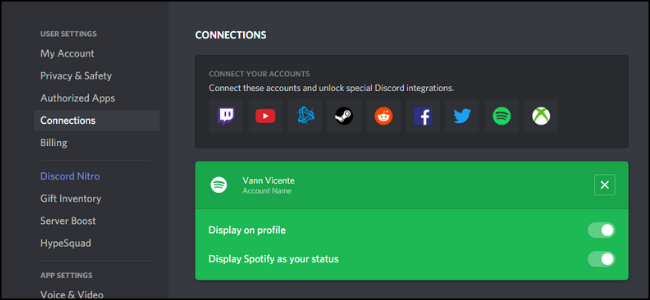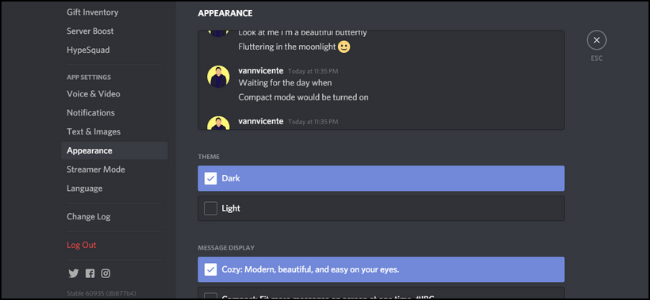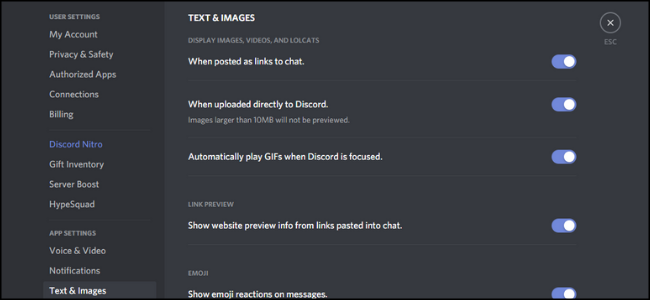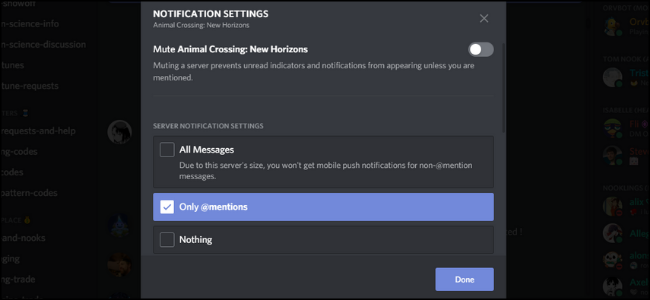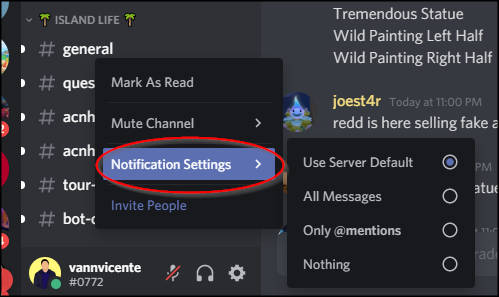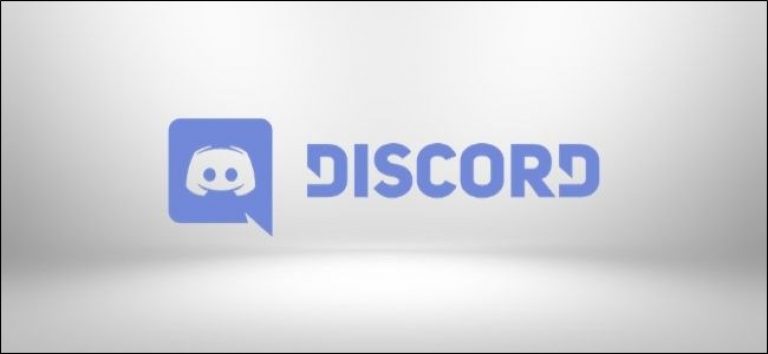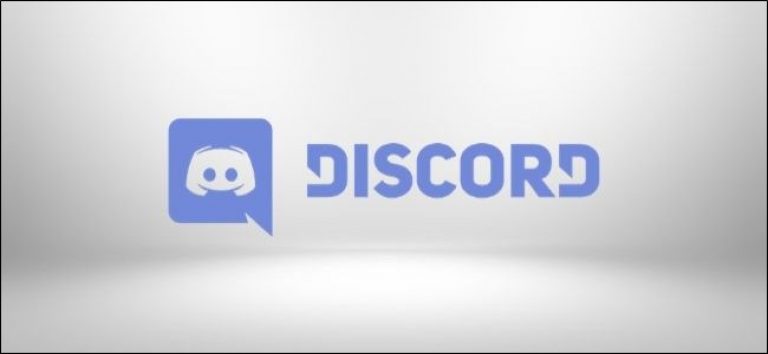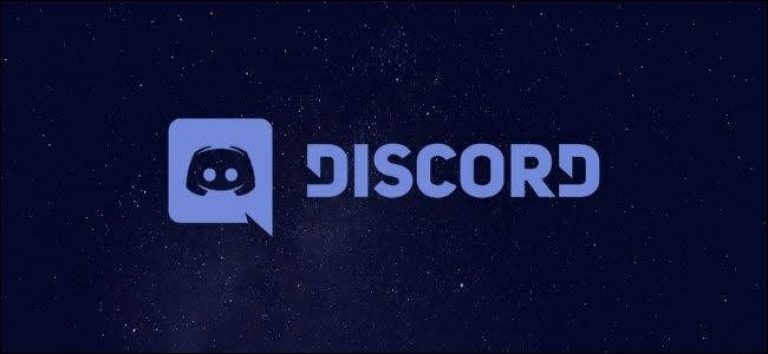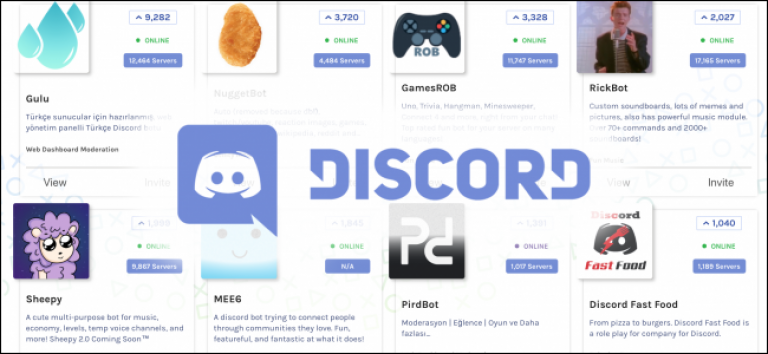8 formas de personalizar su cuenta de Discord
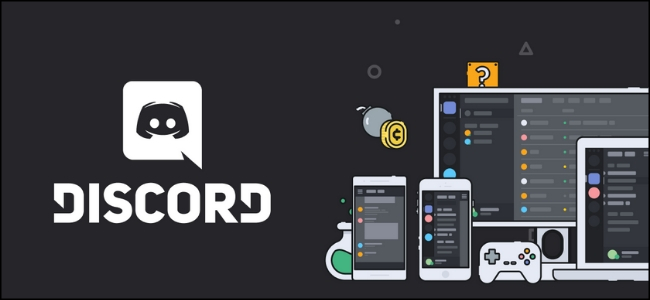
Discord es el servicio de sala de chat de juegos más popular en Internet. A continuación, se muestran algunas formas en las que puede personalizar su cuenta para que su experiencia sea aún mejor.
Nombre de usuario y apodo del servidor
Cuando se registra por primera vez en Discord, se le solicita que cree un nombre de usuario. Sin embargo, puede cambiar su nombre de usuario en cualquier momento después de registrarse.
Para cambiar su nombre de usuario, haga clic en el ícono de ajustes junto a su nombre y foto de perfil para acceder al menú Configuración.
En Configuración de usuario> Mi cuenta, haga clic en «Editar» y se le pedirá que ingrese su nuevo nombre de usuario.
Además, puede editar su apodo en cada servidor del que forma parte. Vaya a uno de los servidores a los que pertenece y haga clic en la flecha hacia abajo junto al nombre del servidor en la parte superior izquierda. Seleccione «Cambiar apodo» para configurar su nombre de visualización personalizado.
Este apodo será la forma en que los demás miembros lo vean para ese servidor en particular.
Avatares de discord
Para configurar su avatar en Discord, vuelva a «Mi cuenta» y haga clic en el círculo con su foto de perfil actual.
Luego se le pedirá que seleccione el archivo en su dispositivo ;. A continuación, lo recortará con una vista previa para ver cómo se ve dentro del círculo. Los suscriptores de Discord Nitro pueden configurar sus avatares como GIF animados en lugar de imágenes estáticas.
Integraciones de Discord
Puede vincular varias cuentas que tiene en sitios web y servicios a su cuenta de Discord. Cada aplicación le brindará integraciones únicas en su cuenta. Por ejemplo, vincular su cuenta de Steam, Xbox o Battle.net le permitirá mostrar qué juego está jugando actualmente cada vez que alguien mire su tarjeta de perfil.
También puede vincular sus cuentas en servicios de transmisión como Twitch y YouTube, para que la gente sepa cuándo está transmitiendo en vivo en Twitch o en su cuenta de Spotify para mostrar lo que está jugando actualmente.
Para configurar integraciones, vaya a Configuración de usuario> Conexiones y haga clic en el icono de la aplicación que desea conectarse. A continuación, puede personalizar cada integración de forma individual.
Etiqueta de número personalizada
Cada nombre de usuario de Discord tiene un número de cuatro dígitos al final, lo que permite que varias personas tengan el mismo nombre de usuario. Si tiene una cuenta gratuita, no hay forma de personalizarla.
Sin embargo, si está en Discord Nitro, simplemente vaya a la pestaña «Mi cuenta» y haga clic en «Editar». Podrá configurar su etiqueta numérica personalizada aquí, siempre que no esté ya en uso.
RELACIONADO: ¿Qué es Discord Nitro y vale la pena pagarlo?
La interfaz de Discord
Hay algunas cosas que puedes personalizar con la interfaz de usuario de Discord. Para verlos, vaya a Configuración de la aplicación> Apariencia.
Desde aquí, puede seleccionar entre dos temas: claro y oscuro. También puede cambiar la forma en que se muestran los mensajes. Cozy hace que los mensajes estén más esparcidos, mientras que compact junta todo el texto y oculta los avatares.
También tiene varias opciones de accesibilidad, como cambiar la escala del tamaño de fuente y el tamaño de los espacios entre mensajes.
Cualquier personalización que realice en la interfaz se aplicará a todas las aplicaciones en las que haya iniciado sesión, ya sea para dispositivos móviles, computadoras de escritorio o aplicaciones web.
Configuración de texto e imagen
También puede personalizar la forma en que el texto y las imágenes aparecen en el chat yendo a Configuración de la aplicación> Texto e imágenes.
Estos son algunos de los cambios que puede realizar en la forma en que se muestran ciertos tipos de contenido:
- Mostrar imágenes, videos y Lolcats: Esto le permite establecer si se muestran o no imágenes y videos en el feed de mensajes.
- Vista previa del enlace: Esto le permite determinar si los enlaces en los mensajes tendrán una vista previa del enlace correspondiente.
- Emojis: Esto permite la visibilidad de las reacciones de los emojis a los mensajes y si puede ver o no emojis animados.
Configuración de notificaciones generales
De forma predeterminada, recibirá notificaciones en todos los servidores a los que pertenece mientras está en un dispositivo móvil. Por otro lado, las notificaciones de escritorio están deshabilitadas.
En Configuración de la aplicación> Notificaciones, podrá habilitar las notificaciones de escritorio y deshabilitar las notificaciones móviles cuando esté en su computadora. También tiene la opción de desactivar cualquiera de los efectos de sonido de Discord, como los de mensajes nuevos, miembros nuevos en el chat de voz y más.
Configuración de notificación del servidor
Cada servidor tiene su propia configuración de notificación. Vaya al servidor deseado y haga clic en la flecha junto al nombre del servidor. Desde aquí, vaya a Configuración de notificaciones.
Hay tres opciones para la configuración de notificaciones:
- Todos los mensajes: Recibirás una notificación cada vez que se envíe un mensaje nuevo al servidor. Esto es ideal para pequeños servidores privados con solo un puñado de miembros. Esta opción no está disponible para servidores públicos grandes con miles de miembros.
- Solo @menciones: Recibirás una notificación cada vez que se envíe un mensaje que mencione directamente tu nombre de usuario.
- Nota: No recibirá ninguna notificación de este servidor.
Puede silenciar temporalmente cualquier servidor haciendo clic en el botón «Silenciar».
Además, puede configurar las notificaciones por canal en un servidor. Simplemente haga clic derecho en el servidor y haga clic en «Configuración de notificación». Si hay un canal en particular del que desea realizar un seguimiento, simplemente seleccione «Todos los mensajes».
RELACIONADO: Cómo unirse a un servidor de Discord